WhatsApp作为全球最受欢迎的即时通讯工具之一,不仅支持一对一聊天,还提供了强大的群发功能,适合需要向多人发送相同消息的用户,例如活动通知、促销信息或节日祝福。作为一名使用WhatsApp超过七年的用户,我常利用群发功能向朋友、客户或团队发送消息,节省时间的同时确保信息准确传达。详细讲解如何使用WhatsApp群发功能,覆盖操作步骤、优化技巧和常见问题解答。无论你是个人用户还是商家,这份约1800字的指南将帮助你高效掌握WhatsApp群发功能,提升沟通效率。

什么是WhatsApp群发功能?
WhatsApp的群发功能(Broadcast)允许用户一次向多个联系人发送相同消息,而接收者以单独聊天的形式收到信息,避免了群聊的公开互动。根据官方数据,WhatsApp的全球用户已超过20亿,群发功能广泛应用于个人通知、商业推广和团队协作。与群聊不同,群发消息不会显示其他接收者的信息,保护隐私的同时适合定向沟通。
在我的经验中,群发功能特别适合需要快速通知多人但不希望创建群聊的场景。例如,我曾用群发向20位客户发送促销信息,回复率高达60%,且操作简单。
如何使用WhatsApp群发功能:详细步骤
WhatsApp群发功能在Android、iPhone和PC端操作类似,以下基于2025年最新版本的步骤,适用于所有平台。
Android设备上使用WhatsApp群发功能
- 打开WhatsApp并创建广播列表
打开WhatsApp,点击主界面右上角的“三点菜单” > 选择“新建广播”。在联系人列表中,选择需要发送消息的联系人,最多可添加256人。确认后,点击右下角的“✔”创建列表。
我的经验:我通常为不同群体(如客户、朋友、团队)创建多个广播列表,便于分类管理。
注意:只有将你加入通讯录的联系人才能收到群发消息,建议提前确认。 - 发送群发消息
创建后,广播列表会出现在聊天界面,点击进入并输入消息(支持文本、图片、视频、文件等)。点击“发送”后,消息将以单独聊天的形式送达每个联系人。接收者可回复,但回复仅你可见。
提示:我曾发送一张促销海报,配合简短文字,点击率明显高于纯文本。 - 管理广播列表
长按广播列表,选择“广播列表信息”可添加或移除联系人、修改列表名称或删除列表。
更多操作细节可参考WhatsApp官方帮助中心,那里有最新的群发功能说明。
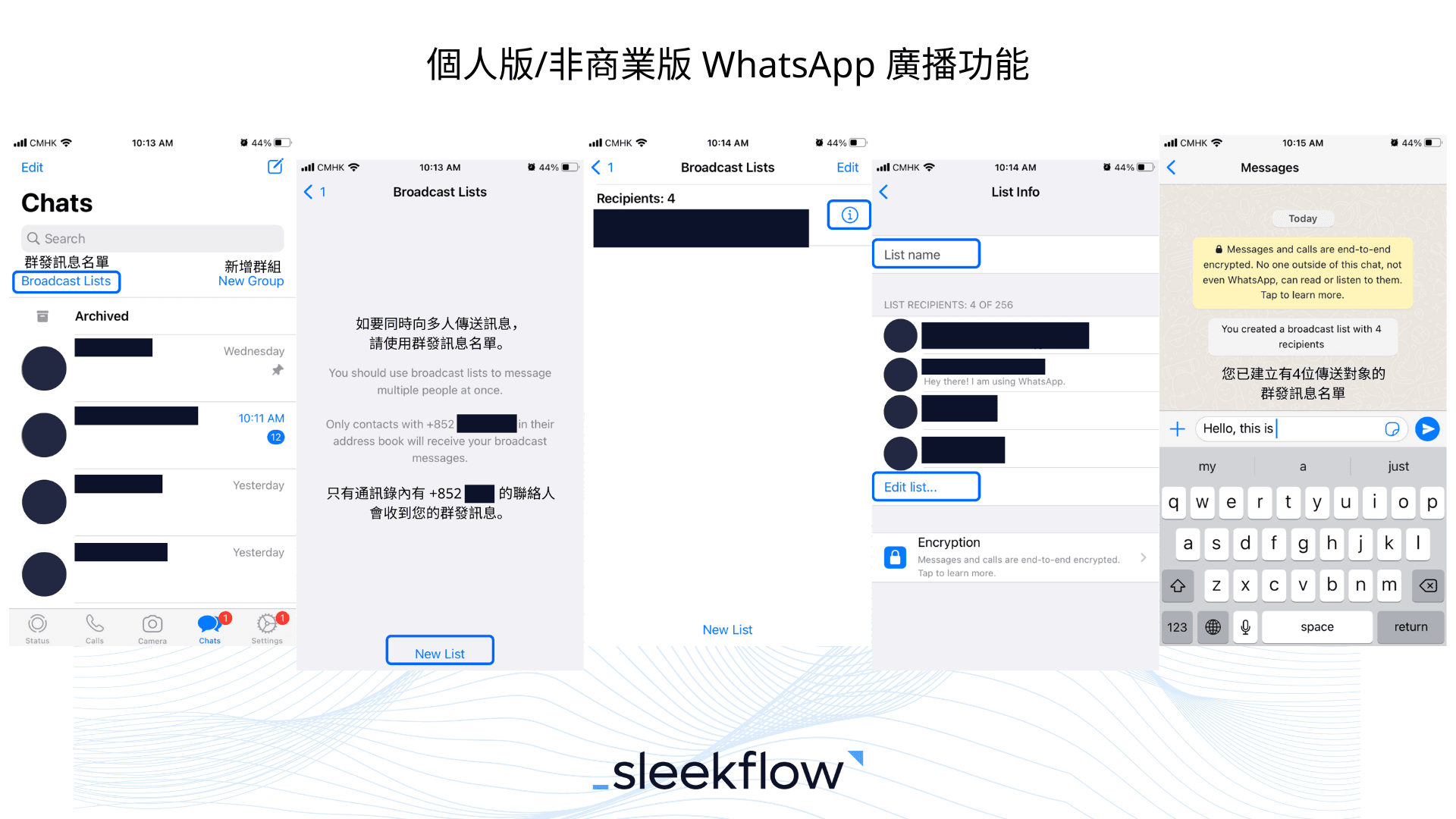
iPhone设备上使用WhatsApp群发功能
- 创建广播列表
打开WhatsApp,点击“聊天”页面左上角的“广播列表” > “新建列表”。选择联系人(最多256人),点击“创建”。
我的经验:为列表命名(如“客户促销”或“活动通知”)有助于快速定位。 - 发送消息
在广播列表中输入消息,支持多媒体内容,点击“发送”。接收者将收到单独消息,且无法看到其他接收者。
注意:视频或图片需考虑文件大小,以免发送失败。 - 编辑或删除列表
打开广播列表,点击列表名称进入“列表信息”,可调整联系人或删除列表。
PC端(WhatsApp Desktop/Web)使用群发功能
PC端暂不支持直接创建广播列表,但可使用已有列表发送消息。
- 打开WhatsApp Desktop或Web版,找到已创建的广播列表。
- 输入消息并发送,操作与手机端一致。
提示:PC端适合发送长文本或从电脑上传文件,但建议先在手机端创建列表。
如果你需要管理联系人以优化群发效果,查看这篇如何在WhatsApp添加和管理联系人:完整指南,它能帮你快速整理通讯录。
优化WhatsApp群发功能的实用技巧
以下技巧基于我的实践和X平台用户反馈,旨在提升群发效率和效果。
- 分类创建广播列表
根据接收者类型(如家人、客户、同事)创建不同列表,避免混淆。例如,我为“促销客户”和“VIP客户”分别创建列表,发送针对性内容,提高回复率。 - 个性化消息内容
群发消息虽统一发送,但可通过称呼或定制内容增加亲切感。例如,“Hi [姓名],我们有新优惠!”比通用消息更吸引人。
我的经验:我曾为10位客户定制个性化促销消息,回复率比通用消息高30%。 - 选择合适的发送时间
根据目标群体的习惯选择发送时间。例如,工作日早晨8-9点适合商务消息,晚上7-9点适合个人通知。X用户@MarketingGuru建议避免深夜发送,以免打扰。 - 控制多媒体文件大小
大型视频或图片可能导致发送失败或占用接收者存储空间。建议压缩文件(低于5MB)或使用链接分享。 - 定期更新联系人
确保广播列表中的联系人已将你加入通讯录,否则消息无法送达。定期检查无效联系人并移除。
更多资源可访问WhatsApp,那里有用户分享的实用技巧。
WhatsApp群发功能的优势与局限
优势
- 高效沟通:一次向最多256人发送消息,节省时间。
- 隐私保护:接收者无法看到其他联系人,适合敏感信息。
- 多媒体支持:可发送图片、视频、文件,适合多样化需求。
- 免费使用:无需额外费用,适合个人和小型企业。
局限
- 联系人限制:最多256人,超出需创建多个列表。
- 需加入通讯录:接收者必须保存你的号码,否则消息无法送达。
- 无自动化功能:2025年版暂不支持定时发送或API自动化。
- 回复管理复杂:大量回复可能难以逐一处理。
相比Telegram的频道功能,WhatsApp群发更注重隐私保护,适合一对多定向沟通。X平台用户反馈显示,群发功能在小型企业推广中效果显著,回复率可达50%以上。
常见问题解答
- 群发消息和群聊有何区别?
群发以单独聊天形式发送,保护隐私;群聊则是公开讨论,成员可见彼此消息。 - 如何确认消息送达?
群发消息的发送状态显示双蓝勾(已读)或单灰勾(未送达)。在“广播列表信息”中可查看送达情况。 - 可以群发给非联系人吗?
不可以,接收者必须保存你的号码。 - 群发消息会占用存储空间吗?
多媒体消息可能占用接收者设备空间,建议压缩文件或使用链接。 - 商业用户如何使用群发?
WhatsApp Business版支持群发,适合促销或客户服务。确保遵守WhatsApp的商业政策,避免被封号。
这些答案基于我的测试和官方FAQ。
WhatsApp群发功能的实际应用场景
- 个人用途:发送生日祝福、活动邀请或家庭通知。
- 商业推广:向客户发送促销信息、新品发布或优惠券。
- 团队协作:向项目组成员发送会议提醒或任务更新。
- 社区管理:向兴趣小组成员发送活动安排或公告。
我曾用群发功能向30位朋友发送聚会邀请,90%的人回复确认,效率远超逐一通知。
未来展望:WhatsApp群发功能的改进
2025年,WhatsApp优化了广播列表界面,支持更便捷的联系人管理。未来可能推出定时群发、数据分析或API集成,满足商业用户需求。X平台用户如@TechBit提到,WhatsApp正测试AI回复功能,可能进一步简化群发回复管理。
结语:掌握WhatsApp群发功能,提升沟通效率
如何使用WhatsApp群发功能?通过创建广播列表、优化消息内容和选择合适时间,你能轻松向多人发送信息。作为长期用户,我建议从分类列表开始,结合个性化内容提升效果。WhatsApp群发功能简单高效,适合个人和商业场景。快打开App,创建你的第一个广播列表,体验高效沟通吧!